LG 47 CS560: ПРОСМОТРПРОГРАММЫ
ПРОСМОТРПРОГРАММЫ: LG 47 CS560
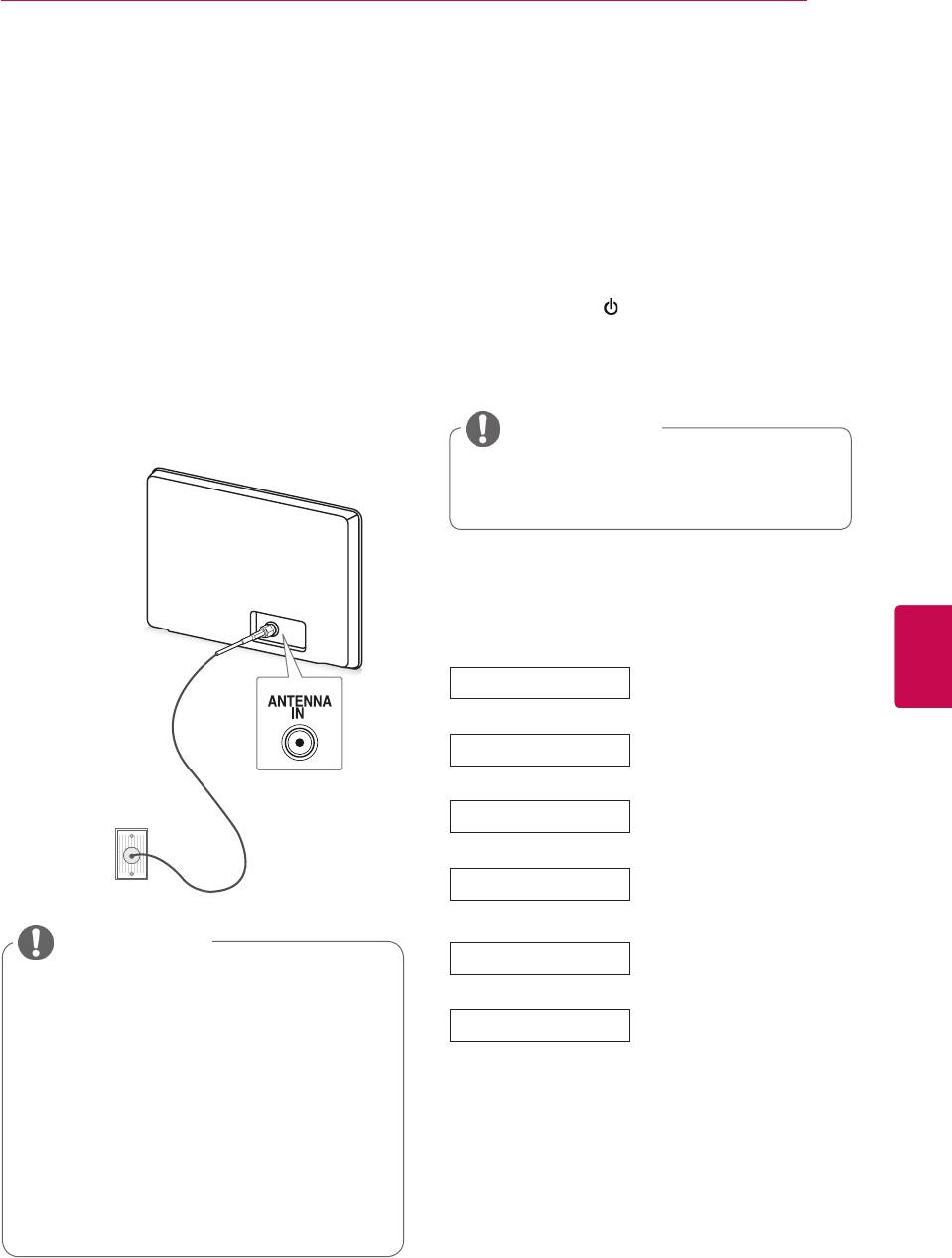
ПРОСМОТР ПРОГРАММЫ
17
Включение телевизора в
ПРОСМОТРПРОГРАММЫ
первый раз
Подсоединение антенны
При первом включении телевизора появляется
экран заводских настроек. Выберите язык и
Далее приведена инструкция по подсоединению
произведите основные настройки.
антенны для просмотра телеканалов.
Ни в коем случае не подключайте телевизор к
1
Подключите шнур питания к розетке.
сети, если не закончили подсоединять к нему
2
Если телевизор находится в режиме ожидания,
оборудование. Это может привести к поломке
нажмите кнопку
(ПИТАНИЕ) , чтобы включить
телевизора.
его.
Экран заводских настроек отображается при
Подключите ВЧ-кабель, подсоединенный к
первом включении телевизора.
телевизору, к настенной антенной розетке (75 Ω).
ПРИМЕЧАНИЕ
Доступ к заводскимнастройкам
можно получить с помощью ОПЦИИ в
главном меню.
3
Следуя указаниям на экране произведите
настройки телевизора согласно своим
Русский
предпочтениям.
ENG
Выбор языка отображения.
Язык
Выбор Домашний
Настройка режима
просмотр для просмотра в
Настенная
домашних условиях.
антенная розетка
Страна
Выбор страны.
Выбор часового пояса
Часовой пояс
и функции перехода на
летнее время.
ПРИМЕЧАНИЕ
Установите пароль.
Устан. пароль
Выберите оптимальное направление
(при выборе из списка
стран Франции)
антенны. Это повысит качество
картинки.
Автоматическое
Автопоиск
Для получения лучшего качества
сканирование и
сохранение доступных
изображения в зонах с низким уровнем
программ.
сигнала, может понадобиться антенна
или усилитель сигнала.
Если после подключения антенны
качество изображения плохое,
направьте антенну в правильном
направлении.
Антенный кабель и преобразователь в
комплект поставки не входят.
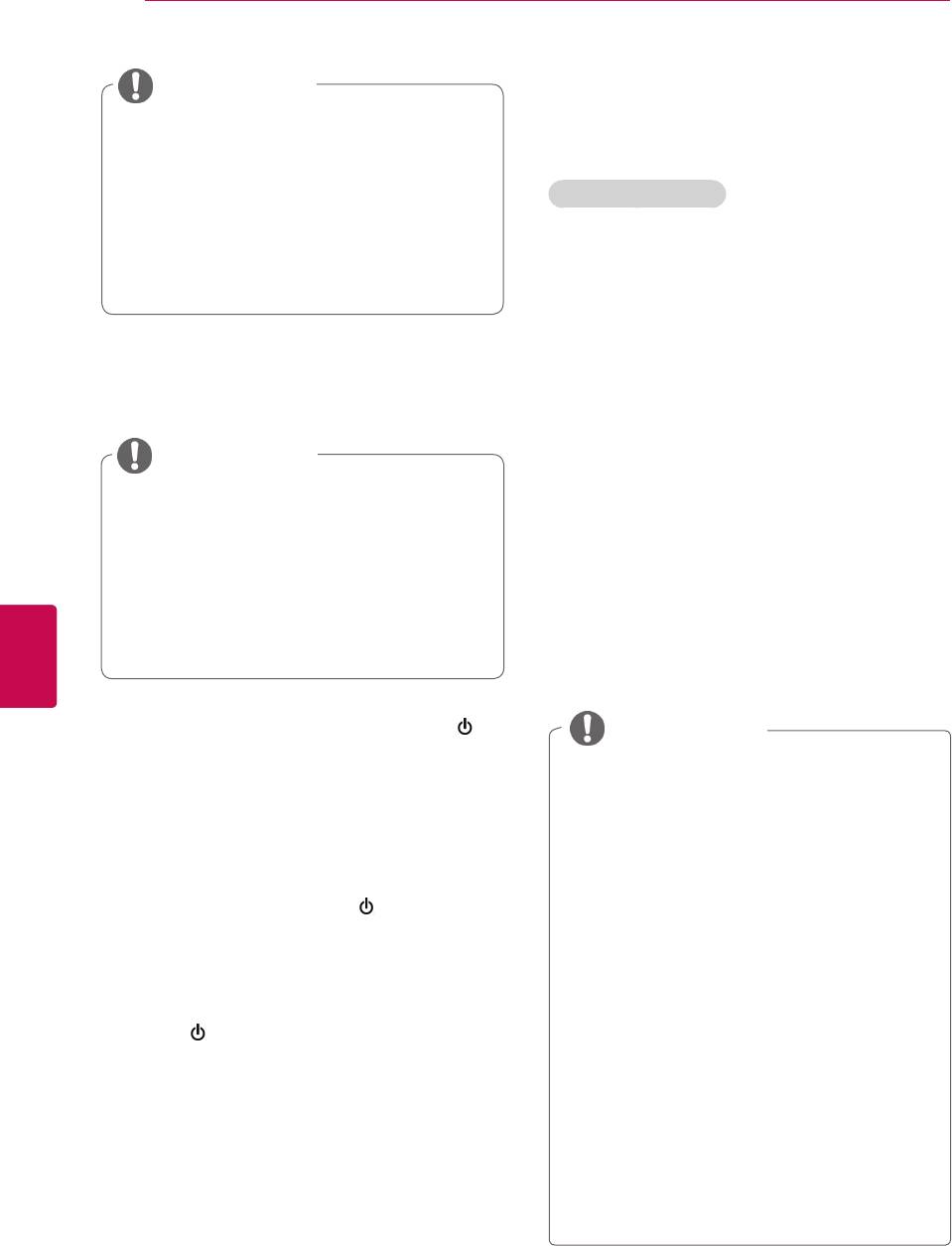
18
ПРОСМОТР ПРОГРАММЫ
ПРИМЕЧАНИЕ
Управление программами
Для стран с неподтвержденными
Автоматическая настройка на
стандартами цифрового телевидения
программы
вещания, некоторые функции
цифрового телевидения, в зависимости
Выберите Антенна,
от среды вещания, могут не работать.
Используется для автоматического поиска и
Если в качестве страны выбрана
сохранения всех программ.
Франция, то пароль меняется с 0, 0, 0,
При запуске автоматического
0 на 1, 2, 3, 4.
программирования вся ранее записанная
служебная информация будет удалена.
1 Нажмите SETTINGS для доступа к главному
меню.
4 После завершения основных настроек
2 С помощью кнопок навигации перейдите в
нажмите OK.
НАСТРОЙКА и нажмите OK.
3 С помощью кнопок навигации перейдите в
ПРИМЕЧАНИЕ
Автопоиск и нажмите OK.
Если начальная настройка не
4 С помощью кнопок навигации перейдите в
Антенна и нажмите OK.
завершена, соответствующее
уведомление будет отображаться при
5 Выберите Выбрать для автоматического
каждом включении телевизора.
поиска каналов.
Телевизор автоматически сканирует и
Если не планируется использовать
сохраняет найденные каналы.
телевизор в течение длительного
Русский
ENG
6 После завершения нажмите EXIT.
периода времени, отсоедините шнур
Для возврата в предыдущее меню нажмите
питания от розетки электросети.
BACK.
5 Чтобы выключить телевизор, нажмите
ПРИМЕЧАНИЕ
(ПИТАНИЕ)
.
Если телевизор находит блокированную
программу, то будет предложено ввести пароль,
чтобы программа оставалась сканируемой.
Можно сохранить до 1000 программ.
Просмотр телевизора
Количество доступных для сохранения
программ зависит от условий трансляции
1
Если телевизор находится в режиме
сигнала.
Автонумерация. Выбор использования
ожидания, нажмите кнопку
(ПИТАНИЕ)
,
номеров программ, полученных с телестанции
чтобы включить его.
при настройке.
Когда в меню «Страна» выбрано значение
2
Нажмите кнопку INPUT и выберите Антенна.
«Италия» и после выполнения автопоиска
отображается окно с информацией о
3
Чтобы выключить телевизор, нажмите
возникновении конфликта программ, выберите
кнопку
(ПИТАНИЕ)
.
станцию для номера, с которым связан
Телевизор перейдет в режим ожидания.
конфликт, чтобы решить проблему.
Использование кабеля DVB поддерживается в
следующих странах: Германия, Нидерланды,
Швеция, Швейцария, Дания, Австрия,
Финляндия, Норвегия, Словения, Венгрия,
Украина, Ирландия, Польша, Румыния,
Испания, Болгария, Россия, Литва, Эстония,
Латвия, Чехия (поддерживаемые страны могут
быть добавлены).
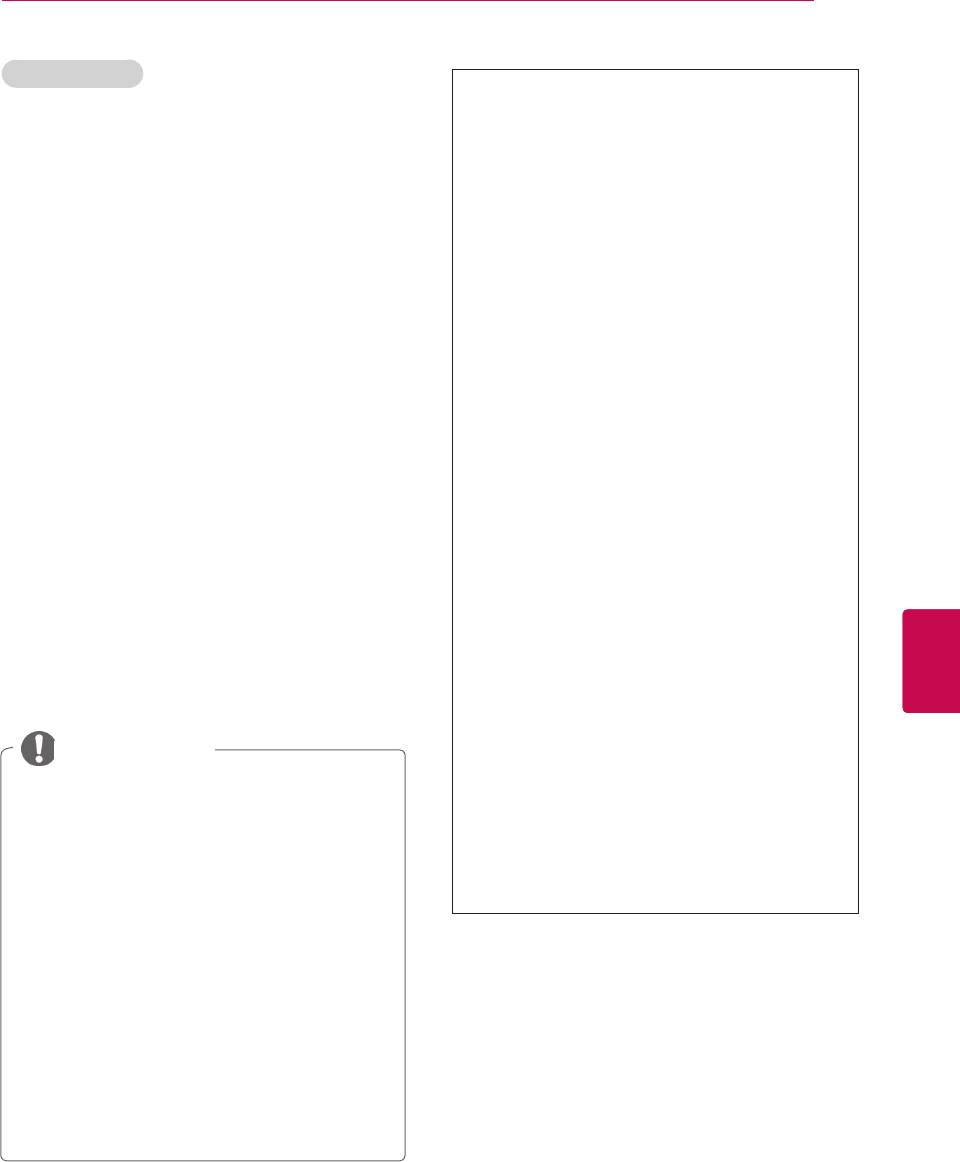
ПРОСМОТР ПРОГРАММЫ
19
Выбор Кабель,
Если требуется выбрать оператора
клиенткой службы в других случаях,
1 Нажмите SETTINGS для доступа к главному
выберите Настройка-> Настройка
меню.
цифровогокабеля-> Оператор
клиентскойслужбы
.
2 С помощью кнопок навигации перейдите в
Сертифицированные операторы SO:
НАСТРОЙКА и нажмите OK.
Швеция (Comhem, Canal Digital), Дания
3 С помощью кнопок навигации перейдите в
(YouSee, Canal Digital, Stofa), Норвегия
Автопоиск и нажмите OK.
(Canal Digital), Нидерланды (Ziggo, UPC
4 С помощью кнопок навигации перейдите в
Digitaal), Украина (Volia-Cable), Германия
Кабель и нажмите OK.
(KDG), Швейцария (CableCom, UPC),
Австрия (UPC Digital), Венгрия(UPC Digital),
5 С помощью кнопок навигации перейдите в
Ирландия(UPC Digital), Польша(UPC
ComhemилиДругиеоператоры и нажмите
Digital), Румыния(UPC Digital), Россия
OK.
(OnLime) (Могут быть добавлены
6 С помощью кнопок навигации перейдите в
сертифицированные операторы SO).
Быстрый илиПолный и нажмите OK.
Если отсутствуют необходимые операторы,
7 С помощью кнопок навигации или кнопок
выберите Другиеоператоры
.
с цифрами проведите соответствующую
При выборе параметра «Прочие
настройку (Кроме режима «Полный») и
операторы», а также в том случае, если
нажмите OK.
выбранная страна поддерживает только
8 Выберите Выбрать для автоматического
параметр «Прочиеоператоры», может
поиска каналов.
понадобиться некоторое время для поиска
Телевизор автоматически сканирует и
всех каналов, либо некоторые каналы
Русский
сохраняет найденные каналы.
обнаружить не удастся
.
ENG
Если некоторые каналы не появляются,
9 После завершения нажмите EXIT.
выполните следующие действия:
Для возврата в предыдущее меню нажмите
BACK.
1. НАСТРОЙКА → Автопоиск → Кабель →
Настройка
ПРИМЕЧАНИЕ
2. Измените значение параметра Начальная
настройка с "Выкл." на "Вкл."
Если телевизор находит блокированную
3. Введите дополнительные величины, такие
программу, то будет предложено ввести
как частота, диапазон символов, модуляция
пароль, чтобы программа оставалась
и идентификатор сети (Дополнительные
сканируемой.
сведения можно получить у своего поставщика
При выборе режима Кабель экран
услуг).
выбора Операторклиентскойслужбы
может отличаться или не существовать
в зависимости от состояния кабельных
сетей в стране
.
Окно переключения между режимами
Операторклиенткойслужбы
изначально отображается в 3-х
случаях: при открытии меню Заводские
настройки, при переключении с режима
Антенна на режим Кабель или при входе
в меню Страна
.
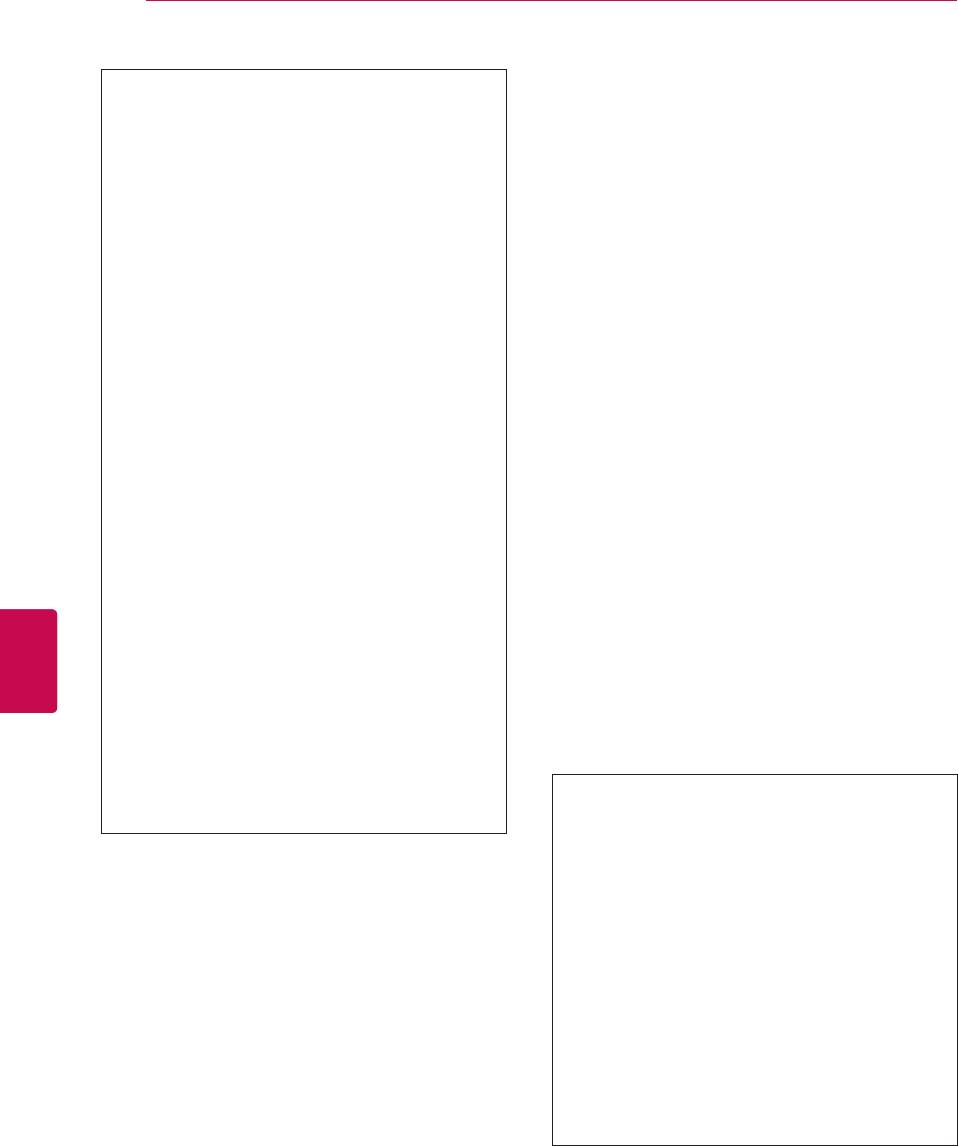
20
ПРОСМОТР ПРОГРАММЫ
Настройка кабельного
Следующие значения необходимы для быстрого
и эффективного поиска всех необходимых
цифрового телевидения (только
программ.
в режиме «Кабель»)
Обычно используемые значения
устанавливаются по умолчанию.
Для правильной настройки обратитесь к
Количество пунктов меню операторов услуг
поставщику услуг кабельного телевидения.
варьируется для разных стран в соответствии
Во время работы функции Автонастройки в
с количеством операторов в данной стране,
режиме кабеля DVB выберите «Полный», и будет
а если в стране только 1 такой оператор, то
произведена настройка по самому полному
спектру частот и списку каналов.
функция неактивна.
Если не удается найти программу с помощью
1 Нажмите SETTINGS для доступа к главному
поиска по умолчанию, выберите для поиска
функцию «Полный».
меню.
Однако в случае выбора функции «Полный»
для поиска автоматическая настройка может
2 С помощью кнопок навигации перейдите в
выполняться намного дольше.
НАСТРОЙКА и нажмите OK.
Если некоторые каналы не удалось обнаружить
в режиме Полный, установите флажок In detail
3 С помощью кнопок навигации перейдите в
(Подробный) и снова выполните настройку.
Настройкацифровогокабеля и нажмите
•Частота: Введите определяемую
OK.
пользователем частоту.
• Скор.символов. Введите задаваемую
4 С помощью кнопок навигации перейдите
пользователем скорость передачи символов
в Операторклиенткойслужбыили
(скорость передачи символов: скорость,
с которой устройство, например модем,
Автообновлениеканала и нажмите OK.
передает символы в канал).
Русский
ENG
• Модуляция: Введите определяемую
5 Выберите нужный источник.
пользователем модуляцию. (модуляция:
загрузка аудио- и видеосигналов на несущей
6 После завершения нажмите EXIT.
частоте).
Для возврата в предыдущее меню нажмите
•IDсети: Уникальный идентификатор,
BACK.
назначаемый каждому пользователю.
• Начальнаячастота: Введите определяемую
пользователем начальную частоту.
• Конечнаячастота: Введите определяемую
При выборе Кабель будет доступно
пользователем конечную частоту.
меню Настройкацифровогокабеля.
Когда для функции Автообновление
канала установлено значение Вкл.,
можно обновить сведения для всех
программ, которые могут быть
обновлены, в том числе для текущей
просматриваемой программы.
Когда для функции Автообновление
канала установлено значение Выкл.,
можно обновить сведения только
для текущей просматриваемой
программы.
Нельзя выбрать Настройка
цифровогокабельногоТВ, если в
качестве оператора службы выбрано
Ziggo.
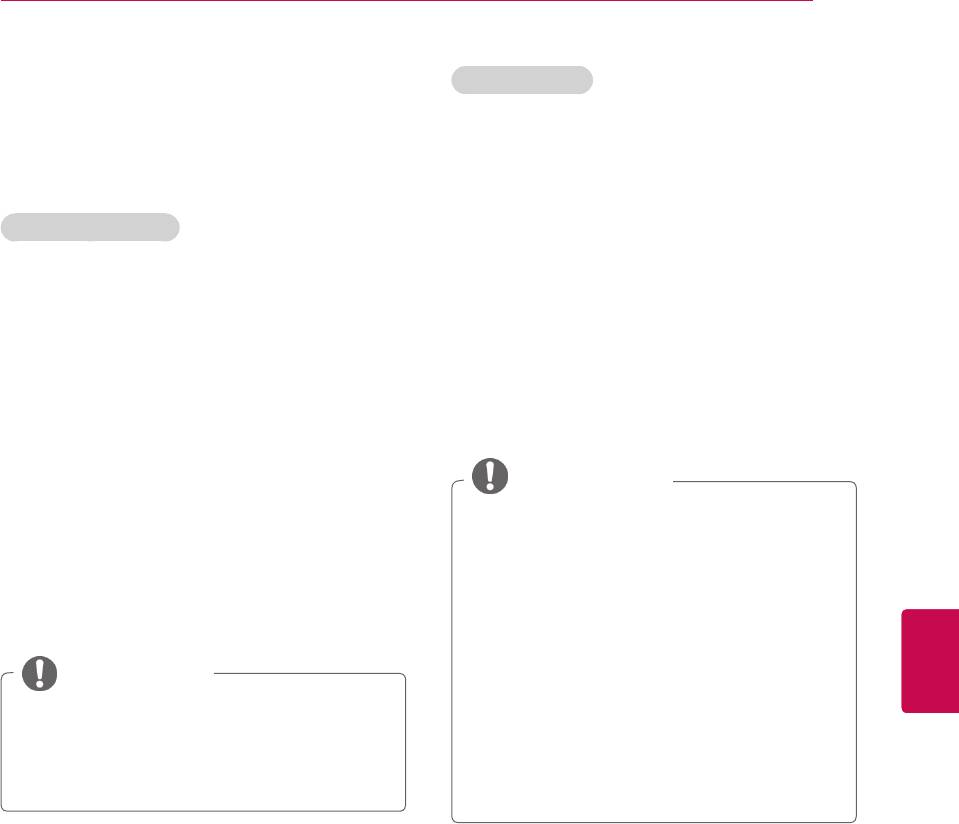
ПРОСМОТР ПРОГРАММЫ
21
Ручная настройка программы (в
Выбор Кабель,
цифровом режиме)
1 Нажмите SETTINGS для доступа к главному
меню.
Настройка программ вручную позволяет добавлять
программу в список программ вручную.
2 С помощью кнопок навигации перейдите в
НАСТРОЙКА и нажмите OK.
Выберите Антенна,
3 С помощью кнопок навигации перейдите в
Ручнаянастройка и нажмите OK.
1 Нажмите SETTINGS для доступа к главному
меню.
4 С помощью кнопок навигации перейдите в
Цифр.каб.ТВ и нажмите OK.
2 С помощью кнопок навигации перейдите в
НАСТРОЙКА и нажмите OK.
5 Проведите соответствующую настройку.
3 С помощью кнопок навигации перейдите в
Ручнаянастройка и нажмите OK.
6 После завершения нажмите EXIT.
Для возврата в предыдущее меню нажмите BACK.
4 С помощью кнопок навигации перейдите в
DTV и нажмите OK.
5 С помощью прокрутки выберите тип
программы и затем добавьте или удалите
ПРИМЕЧАНИЕ
программы.
Если телевизор находит блокированную
6 После завершения нажмите EXIT.
программу, то будет предложено ввести пароль,
Для возврата в предыдущее меню нажмите BACK.
чтобы программа оставалась сканируемой.
Скор.символов.Введите задаваемую
пользователем скорость передачи символов
Русский
(скорость передачи символов: скорость, с которой
ENG
устройство, например модем, передает символы в
канал).
ПРИМЕЧАНИЕ
Модуляция.Введите определяемую
Если телевизор находит блокированную
пользователем модуляцию. (модуляция: загрузка
программу, то будет предложено ввести пароль,
аудио- и видеосигналов на несущей частоте).
чтобы программа оставалась сканируемой.
Нельзя выбрать ЦифровоекабельноеТВ, если
Можно выбрать SBAND, когда в качестве
в качестве оператора выбрано Ziggo или Другие
страны выбрана Норвегия или Латвия.
операторы (Нидерланды)
.
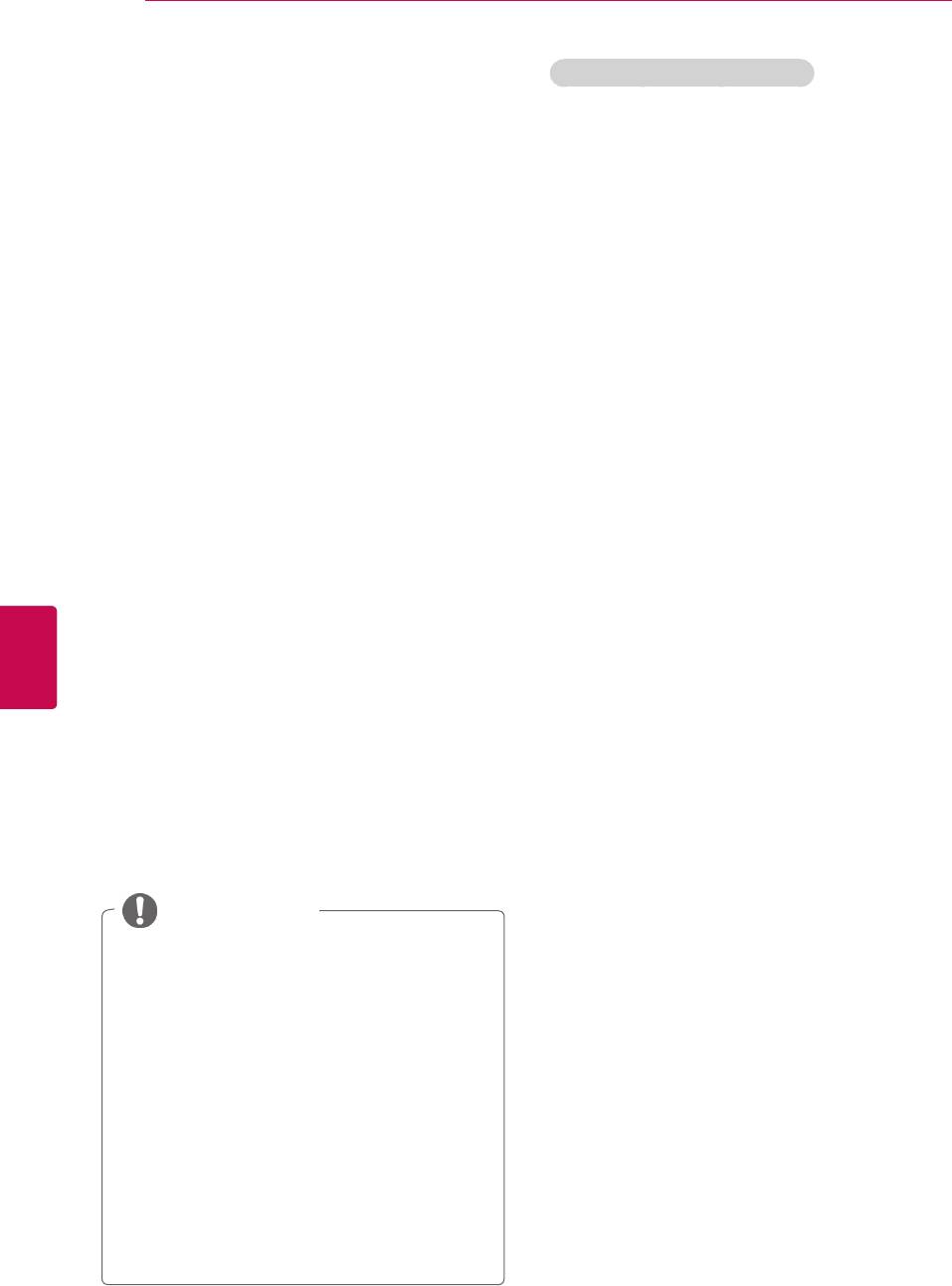
22
ПРОСМОТР ПРОГРАММЫ
Назначение названия станции
Настройка программы вручную
(в аналоговом режиме)
Также каждой программе можно назначить имя,
состоящее из пяти символов.
Режим ручной предварительной установки
телевизионных каналов позволяет настроить
телевизионные станции и расположить их в
1 Нажмите SETTINGS для доступа к главному
любой последовательности.
меню.
1 Нажмите SETTINGS для доступа к главному
2 С помощью кнопок навигации перейдите в
меню.
НАСТРОЙКА и нажмите OK.
2 С помощью кнопок навигации выберите
НАСТРОЙКА и нажмите OK.
3 С помощью кнопок навигации перейдите в
Ручнаянастройка и нажмите OK.
3 С помощью кнопок навигации перейдите к
элементу Ручнаянастройка и нажмите OK.
4 С помощью кнопок навигации перейдите в
4 С помощью кнопок навигации перейдите к
ТВ илиКабельноеТВ.
элементу TV или КабельноеТВ и нажмите
OK.
5 С помощью кнопок навигации перейдите к
элементу Название и нажмите OK.
5 Перейдите к типам программ, затем
добавьте или удалите программы.
6 С помощью кнопок навигации выберите
6 С помощью кнопок навигации перейдите к
положение, затем выберите второй символ
системе телевещания.
и т. д. Можно использовать буквы от A до
7 С помощью кнопок навигации перейдите к
Z, цифры от 0 до 9, +/- и пробел, затем
«V/UHF»или«Кабель».
Русский
нажмите OK.
ENG
8 С помощью кнопок навигации или цифровых
кнопок перейдите к номеру необходимого
7 С помощью кнопок навигации перейдите к
канала.
элементу Закрыть и нажмите OK.
9 С помощью кнопок навигации перейдите к
8 С помощью кнопок навигации перейдите к
Начать поиск.
элементу Coxp. и нажмите OK
10 С помощью кнопок навигации перейдите к
элементу Coxp. и нажмите OK.
9 После завершения нажмите ВЫХОД.
11 После завершения нажмите ВЫХОД.
Для возврата в предыдущее меню нажмите
Для возврата в предыдущее меню нажмите
BACK.
BACK.
ПРИМЕЧАНИЕ
Если телевизор находит блокированную
программу, то будет предложено ввести
пароль, чтобы программа оставалась
сканируемой.
L: SECAM L/L’ (Франция)
BG: PAL B/G, SECAM B/G (Европа,
Восточная Европа, Азия, Новая Зеландия,
Ближний Восток, Африка)
I : PAL I (Великобритания, Ирландия,
Гонконг, ЮАР)
DK: PAL D/K, SECAM D/K (Восточная
Европа, Китай, Африка, СНГ)
Чтобы сохранить другой канал, повторите
шаги с 5 по 10.
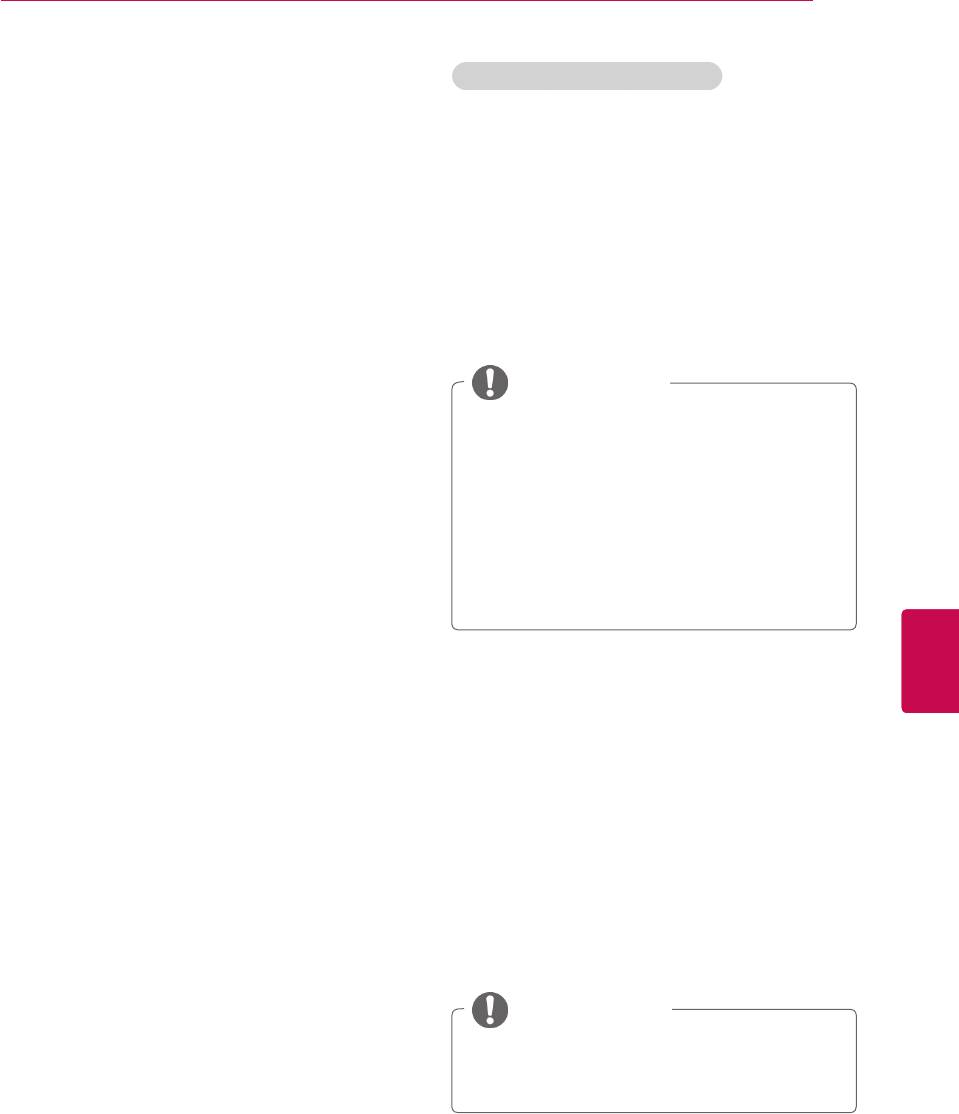
ПРОСМОТР ПРОГРАММЫ
23
В режиме Цифровое ТВ/Радио
Редактирование списка программ
Если номер программы пропускается, то его
Пропускномерапрограммы
нельзя будет выбрать с помощью кнопок P
+
,
-
во время просмотра телевизора.
1 С помощью кнопок навигации выберите
Чтобы выбрать пропущенную программу,
номер пропускаемой программы.
введите номер программы с помощью кнопок
с цифрами или выберите его в экранном меню
2 Нажмите Синюю кнопку, чтобы выделить
«Редактор программ».
номер программы.
Эта функция позволяет пропускать
3 Нажмите Синюю кнопку для отключения.
сохраненные программы.
Можно изменить номер программы с
помощью функции перемещения, если при
ПРИМЕЧАНИЕ
запуске автопоиска не установлен флажок
Программы, которые будут пропущены,
«Автонумерация».
отображаются синим цветом, и их нельзя
будет выбрать с помощью кнопок P
^
или
v
при просмотре телевизора.
1
Нажмите SETTINGS для доступа к главному
Чтобы выбрать пропущенную программу,
меню.
наберите номер программы с помощью
цифровых кнопок или выберите его в
2
С помощью кнопок навигации перейдите в
экранном меню Редак. программ или EPG.
НАСТРОЙКА и нажмите OK.
Русский
ENG
3
С помощью кнопок навигации перейдите в
Редактированиепрограмм и нажмите OK.
4
С помощью кнопок навигации выберите
сохранение или пропуск программы.
Блокировкапрограммпономерам
5
После завершения нажмите EXIT.
Для возврата в предыдущее меню нажмите
1 С помощью кнопок навигации выберите
BACK.
номер блокируемой программы.
2 Нажмите Желтую кнопку, чтобы выделить
номер программы.
3 Нажмите Желтую кнопку для отключения.
ПРИМЕЧАНИЕ
Можно сохранить блокировку программы,
даже если системаблокировки
выключена.
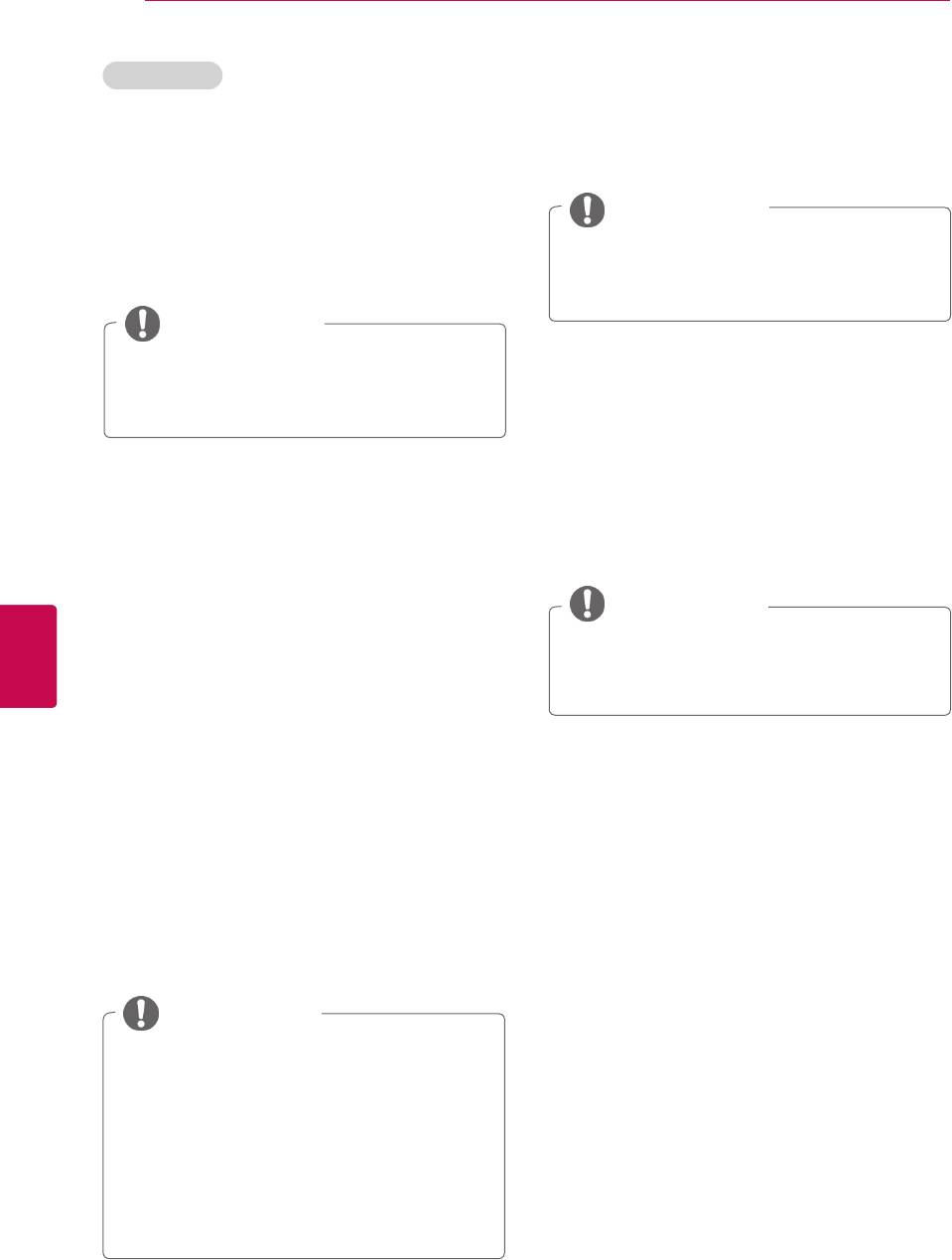
24
ПРОСМОТР ПРОГРАММЫ
В режиме ТВ
Автосортировка
Удалениепрограммы
1 С помощью кнопок навигациизапустите
«Автосортировка» и нажмите OK.
1 С помощью кнопок навигации выберите
номер удаляемой программы.
ПРИМЕЧАНИЕ
2 Нажмите Красную кнопку, чтобы выделить
После активации автосортировки вы
номер программы.
больше не сможете редактировать
программы.
ПРИМЕЧАНИЕ
Выбранная программа будет удалена,
Блокировкапрограммпономерам
а все последующие программы
1 С помощью кнопок навигации выберите
переместятся вверх на одну позицию.
номер блокируемой программы.
2 Нажмите Желтую кнопку, чтобы выделить
Перемещениепрограммы
номер программы.
1 С помощью кнопок навигации выберите
3 Нажмите Желтую кнопку для отключения.
программу для перемещения.
2 Нажмите Зеленую кнопку, чтобы выделить
ПРИМЕЧАНИЕ
Русский
ENG
номер программы и используйте кнопки
Навигация.
Можно сохранить блокировку программы,
даже если системаблокировки
3 Нажмите Зеленую кнопку для отключения.
выключена.
Пропускномерапрограммы
Выборлюбимойпрограммы
1 С помощью кнопок навигации выберите
номер пропускаемой программы.
1 С помощью кнопок навигации выберите
необходимую программу.
2 Нажмите Синюю кнопку, чтобы выделить
номер программы.
2
Нажмите FAV. для добавления
соответствующей программы в список
3 Нажмите Синюю кнопку для отключения.
избранного текущей группы избранного.
3
Нажмите FAV,
чтобы освободить.
ПРИМЕЧАНИЕ
Программы, которые будут пропущены,
Выборгруппылюбимыхпрограмм
отображаются синим цветом, и их нельзя
будет выбрать с помощью кнопок P
+-
1 С помощью кнопок навигации выберите
при просмотре телевизора.
необходимую программу.
Чтобы выбрать пропущенную программу,
введите номер программы с помощью
2
Нажмите Q.MENU для
отображения
кнопок с цифрами или выберите ее
всплывающего окна, в котором можно
в экранном меню редактирования
изменить группу избранного.
программ.
3 С помощью кнопок навигации перейдите к
элементу Группа избранных и нажмите OK.
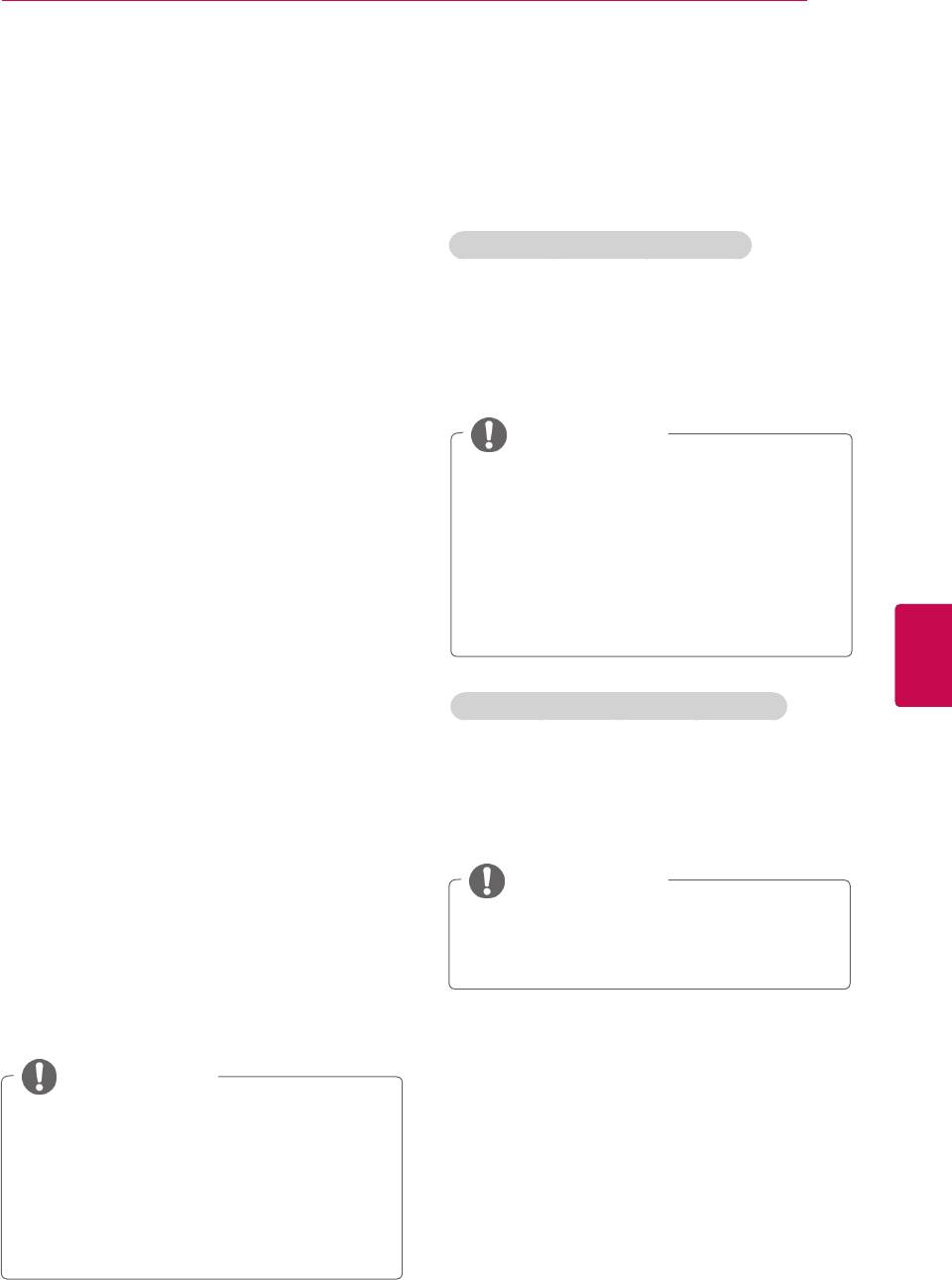
ПРОСМОТР ПРОГРАММЫ
25
Информация о CI [общем
Выбор списка программ
интерфейсе]
Эта функция доступна не во всех странах.
Вы можете проверить сохраняемые в памяти
Эта функция позволяет просматривать
программы, вызвав на экран таблицу программ.
шифрованные услуги (платные услуги). Если
снять модуль CI, воспользоваться платными
услугами будет невозможно.
Вывод на экран таблицы программ
После того как модуль будет вставлен в разъем
1 Нажмите LIST, чтобы перейти к списку
CI, откроется доступ к меню модуля.
программ.
Для покупки модуля и смарт-карты свяжитесь
со своим дилером поддержки. Не вставляйте
2 Нажмите Синюю кнопку для переключения
и не извлекайте модуль CI из телевизора
редактора программ.
слишком часто. Это может вызвать проблемы.
При включении телевизора после установки
модуля CI звук часто будет отсутствовать.
ПРИМЕЧАНИЕ
Наличие модуля CI и смарт-карты может
Некоторые программы имеют номера
сделать картинку неестественной.
синего цвета. Они были установлены на
пропуск при автоматической настройке
Функции CI (общий интерфейс) могут быть
или в режиме редактирования программ.
недоступны в зависимости от условий
У некоторых программ в таблице
телевещания в стране.
программ показан только номер канала.
При использовании CAM (Conditional Access
Это означает, что отсутствует присвоенное
Русский
ENG
Module, модуль условного доступа) убедитесь
им название станции.
в том, что он полностью соответствует
требованиям DVB-CI или CI plus.
1 Нажмите SETTINGS для доступа к главному
Выбор программы в таблице программ
меню.
1 С помощью кнопок навигации выберите
программу.
2 С помощью кнопок навигации перейдите в
НАСТРОЙКА и нажмите OK.
2 Нажмите OK, чтобы переключиться на
номер выбранной программы.
3 С помощью кнопок навигации перейдите в
ДанныеCI и нажмите OK.
ПРИМЕЧАНИЕ
4 Выберите желаемый пункт: Информация о
Нажмите TV/RAD(текущая программа
модуле, Информация о смарт-карте, Язык
переключается на режимы «ТВ»,
или Загрузка программного обеспечения и
«Цифровое ТВ» и «Радио»).
т.д. и нажмите OK.
5 После завершения нажмитеEXIT.
ПРИМЕЧАНИЕ
Данное экранное меню приведено только
в целях иллюстрации, параметры меню
и формат экрана зависят от поставщика
цифровых платных видеоуслуг.
Вы можете изменить экран меню CI
(общего интерфейса) и услуги у вашего
дилера.
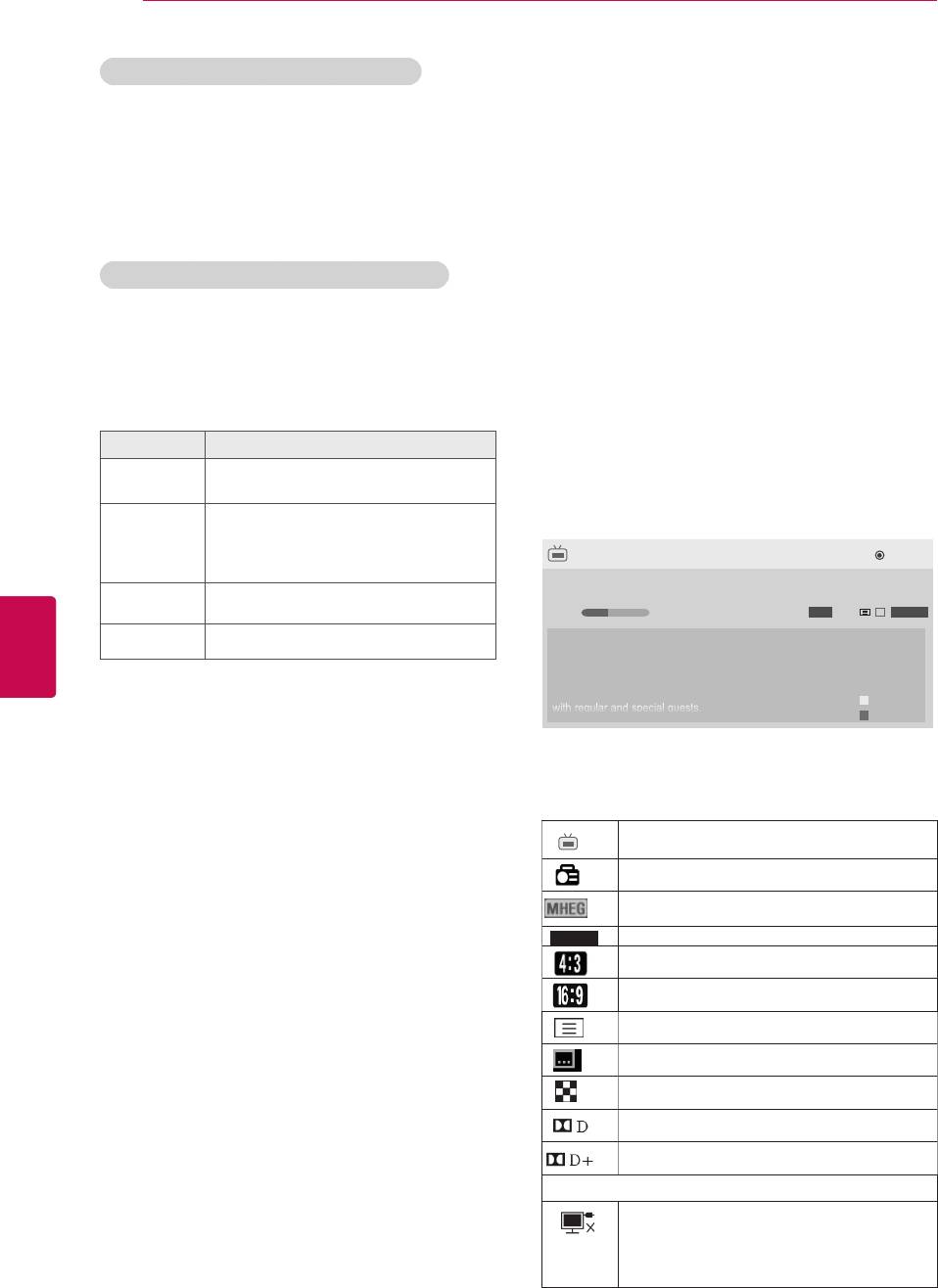
26
ПРОСМОТР ПРОГРАММЫ
Просмотр страниц таблицы программ
EPG (электронная программа
передач) (в цифровом режиме)
1 Листание страниц осуществляется кнопками
P+-.
Эта система содержит электронное руководство
по программам (EPG), которое помогает
2 Возврат к нормальному просмотру ТВ
пользователю в навигации по всем имеющимся
параметрам изображения.
производится нажатием кнопки LIST.
EPG поддерживает такую информацию, как
списки программ, время начала и окончания
для всех имеющихся услуг. Кроме того, часто
Отображение списка любимых программ
в EPG присутствует подробная информация
о программах (наличие и количество таких
подробных описаний программ может быть
1 Нажмите FAV, чтобы перейти к списку
различным, в зависимости от конкретной
любимых программ.
вещающей компании).
Эту функцию можно использовать только в
2 После завершения нажмите EXIT.
том случае, если сведения EPG
передаются
вещающей компанией.
Кнопка Описание
Перед использованием функции EPG
необходимо установить время в меню Время.
Синяя
Переключите редактор программ.
EPG отображает сведения о программах на 8
кнопка
дней.
Желтая
Данный канал зарегистрирован/
кнопка
отменен в качестве
►
предпочтительного канала в
►
Изменение
DTV 1 TV ONE
► Далее
Просмотр
программы
текущей выбранной Группе.
Good Morning
OK Выбор программы для просмотра.
Русский
21:00 00:00 Шоу/телевикторины
16:9
720p
...
HE-AAC
ENG
<
или
>
Группа любимых передач изменена.
Sarah Bradley, Steve Gray and Brendon Pongia present the
latest in fashion, the arts, entertainment, lifestyle and cooking,
with regular and special guests.
Sarah Bradley, Steve Gray and Brendon Pongia present the
latest in fashion, the arts, entertainment, lifestyle and cooking,
Вверх
with regular and special guests.
▼
Вниз
Нажмите INFO для отображения
информации о текущей программе.
Отображается вместе с программой ТВ
или цифрового ТВ.
Выводится при программировании
радиоканалов.
Выводится при программировании —
MHEG.
HE-AAC
C
Отображается с программой HE-AAC.
Формат телепрограммы
Формат телепрограммы
Выводится при программировании
телетекста.
Выводится при программировании
субтитров.
Выводится при программировании
шифрования.
Отображается при помощи программы
Dolby Digital.
Отображается для программы Dolby
Digital PLUS.
576i/p, 720p, 1080i/p : Разрешение телепрограммы
Транслируемая программа с данным
значком может не отображаться на
выходе монитора в зависимости от
содержащейся в ней информации.
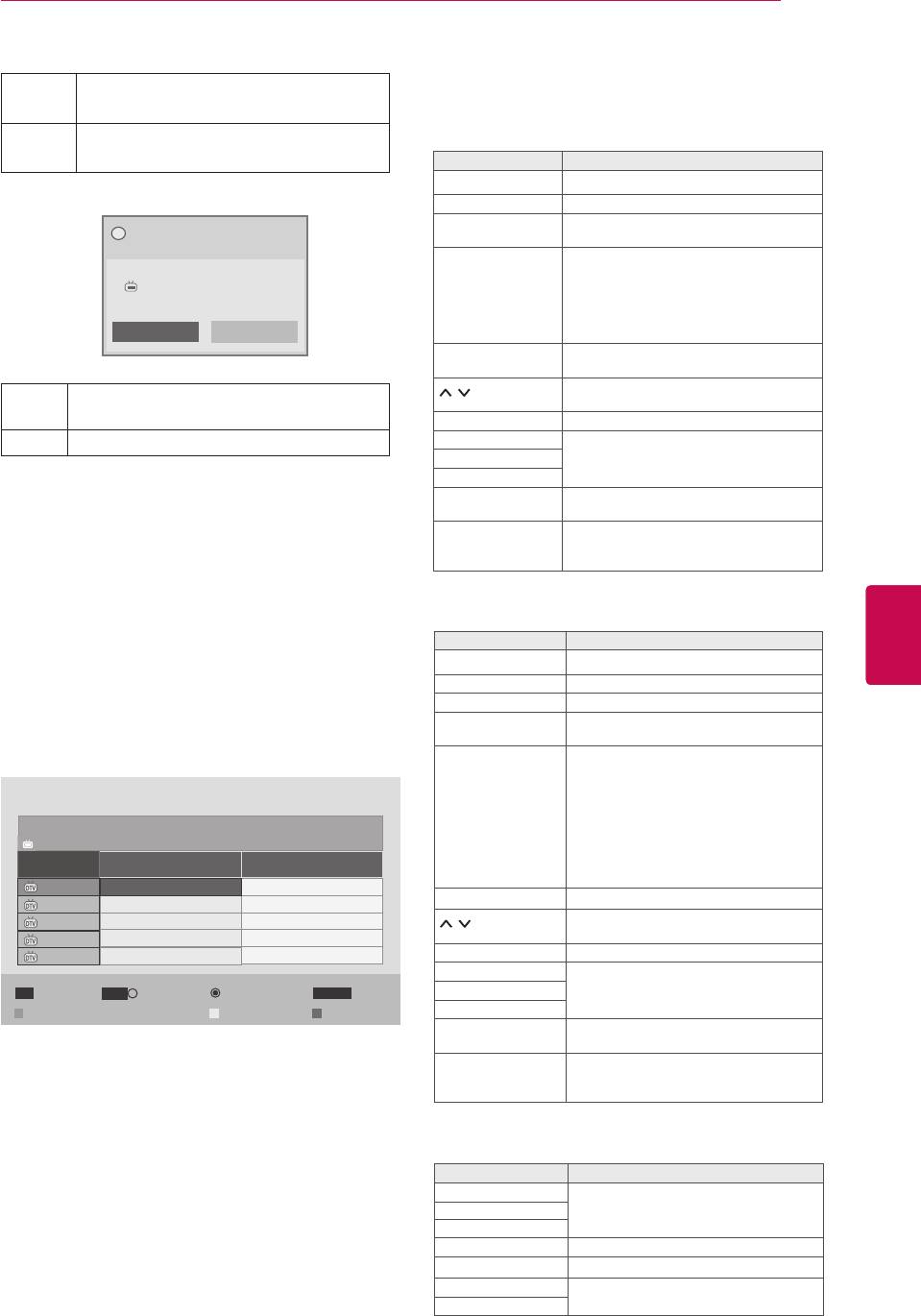
ПРОСМОТР ПРОГРАММЫ
27
Режим руководства СЕЙЧАС/ДАЛЕЕ
> Показ информации о следующей
передаче.
Можно просматривать передаваемую программу и
ꕍилиꕌ Отображение сведений о другой
запланировать программу для просмотра.
программе.
Кнопка Описание
Красная кнопка Изменить режим EPG.
Желтая кнопка Переход в режим расписания.
Переход в режим списка
?
Установить напоминание для
Синяя кнопка
расписания.
выбранной программы?
При выборе параметра «Сейчас»
Bob The Builder Special
открывается выбранная передача,
DTV 1 ABC TV Sydney
и EPG исчезает.
28 Sep. 2008 21:00~00:00
OK
При выборе параметра «Далее»
появляется диалоговое окно
Да Heт
сохранения.
Выбрать текущую «СЕЙЧАС» или
<>
следующую «ДАЛЕЕ» программу.
Выберите транслируемую
OK Появится диалоговое окно настроек
программу.
напоминаний.
P + - На страницу вверх/вниз.
<> Выберите режим таймера напоминания.
GUIDE
Отключить EPG.BACK
EXIT
Выбор программы DTV или
TV/RAD
Включение и отключение EPG
RADIO.
Включить или отключить
INFO
функцию отображения подробной
информации.
1 Нажмите GUIDE, чтобы включить или
Русский
выключить EPG.
Режим программы на 8 дней
ENG
Кнопка Описание
Выбор программы
Красная кнопка Изменить режим EPG.
Зеленая кнопка Войти в режим установки даты.
Желтая кнопка Переход в режим расписания.
1 С помощью кнопок навигации или P
+ -
Переход в режим списка
Синяя кнопка
выберите необходимую программу.
расписания.
При выборе параметра
«Программа, транслируемая в
данный момент» открывается
Программа передач
выбранная передача и электронная
▲
That ’70s show
25 Ноя. 2008 10:05
OK
программа передач исчезает.
При выборе параметра
DTV 1 YLE TV1 25 Ноя. 2008 09:45~10:15
«Программа, транслируемая в
ВСЕ
СЕЙЧАС
ДАЛЕЕ
будущем» появляется диалоговое
окно сохранения.
1 YLE TV1
That ’70s show
Keno
<> Выбор программы.
2 YLE TV2
Your World Today
World Business
4 TV..
Legenen om Den....
Fantomen
Выберите транслируемую
программу.
5 YLE FST
Naturtimmen
Kritiskt
6 CNN
Lyssna
ABC
P + - На страницу вверх/вниз.
▼
GUIDE
Любимые
FAV
INFO
i Информация
Просмотр/расписание
TV/RAD
Радио
Отключить EPG.BACK
программы
Список
Режим
Расписание
EXIT
расписания
Выбор программы DTV или
TV/RAD
RADIO.
Включить или отключить
INFO
функцию отображения подробной
информации.
Режим изменения даты
Кнопка Описание
Зеленая кнопка
Отключить режим установки
ꕍ
даты.
BACK
OK Изменить на выбранную дату.
<> Выбрать дату.
GUIDE
Отключить EPG.
EXIT
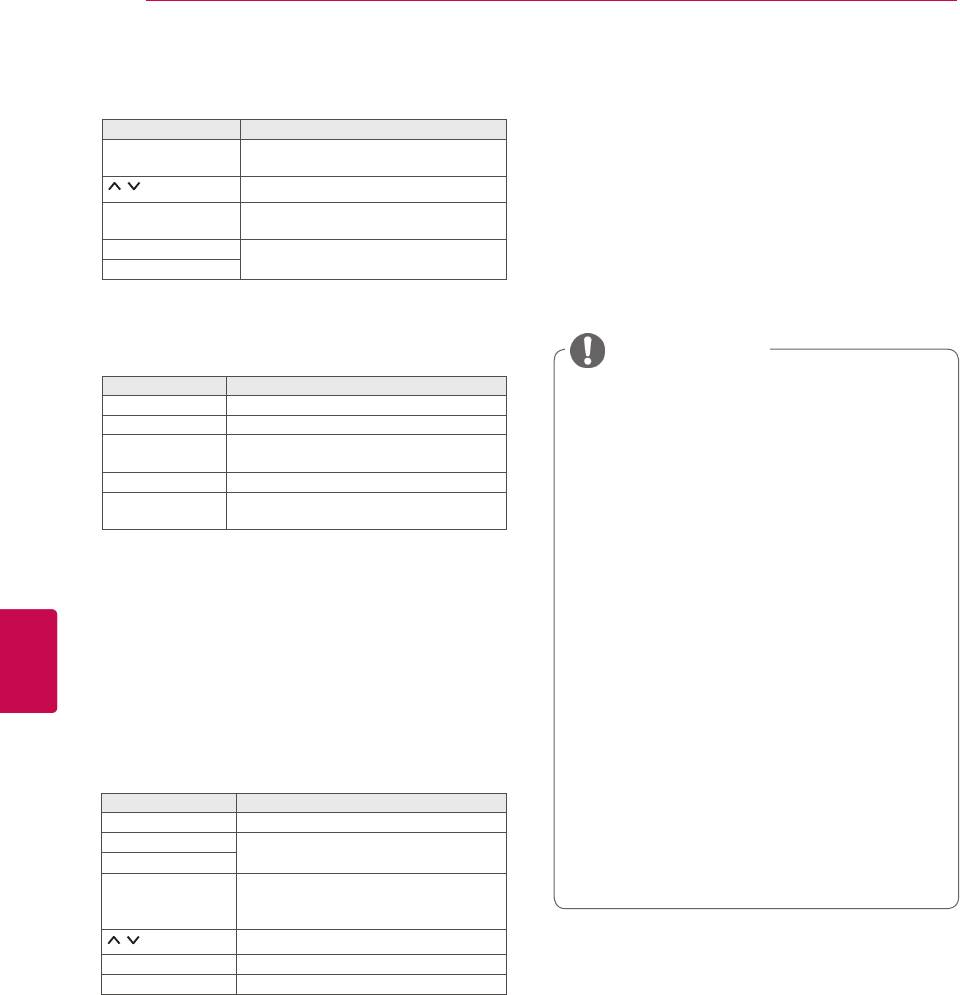
28
ПРОСМОТР ПРОГРАММЫ
Окно расширенного описания
Использование
дополнительных параметров
Кнопка Описание
Включить или отключить
INFO
подробную информацию.
Настройка формата
Текст вверх/вниз.
изображения
Выберите режим таймера записи/
<>
напоминания.
GUIDE
Чтобы изменить размер изображения для
Отключить EPG.
EXIT
выбора оптимального, во время просмотра ТВ
нажмите кнопку RATIO.
Режим напоминания
ПРИМЕЧАНИЕ
Кнопка Описание
Чтобы изменить размер изображения,
BACK Отключить режим расписания.
можно также нажать кнопку Q.MENU
OK Появится диалоговое окно Повтор.
или выбрать Форматизображения в
Выберите дату для занесения в
меню изображений.
КнопкаНавигация
расписание.
Для настройки увеличения
Желтая кнопка Перейти в режим руководства.
выберите 14:9, «Увеличение»,
Перейти в режим списка
«Масштабирование» в меню
Синяя кнопка
расписания.
«Формат». Послe завершения
настройки увеличения диcплeй
вернeтcя назад в Q.Menu.
В режиме «Компонентный»
можно выбрать только значения
Русский
Режим «Список расписания»
4:3, 16:9 (широкий экран), 14:9,
ENG
«Увеличение»/«Масштабиpoвaниe».
Если создан список расписания, запланированная
В режиме «HDMI» можно выбрать
программа отображается в выбранное время
только значения 4:3, Оригинальный,
даже при просмотре в это время другой
16:9 (широкий экран), 14:9,
программы.
«Увеличение»/«Масштабиpoвaниe».
Запись, производимая в данный момент, не может
В режимах RGB-PC и HDMI-PC можно
выбрать только значения 4:3, 16:9
быть удалена или отредактирована.
(широкий экран).
Кнопка Описание
В режиме DTV/HDMI/Компонентный
Желтая кнопка Перейти в режим расписания.
(свыше 720р) доступна функция
Синяя кнопка
Исxoдный.
Перейти в режим руководства.
GUIDE
В режиме Аналоговый/DTV/AV/Scart
Выбрать необходимую функцию
возможен просмотр Вовесьэкран.
OK
(«Изменить» / «Удалить» /
«Удалить все»).
Выбрать программу.
P + - На страницу вверх/вниз.
BACK Отключить список расписания.
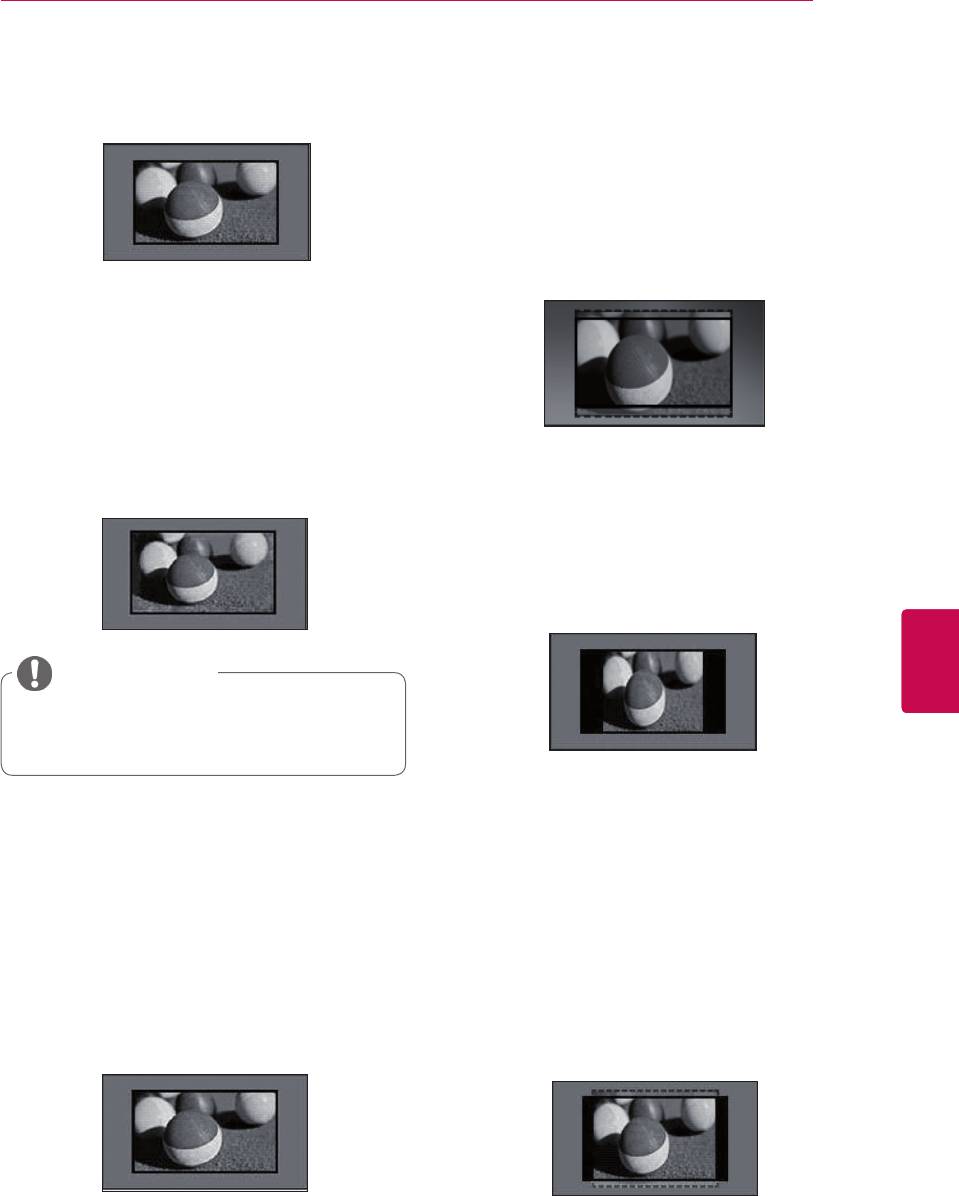
ПРОСМОТР ПРОГРАММЫ
29
- 16:9. Изменение размера изображения в
-
Вовесьэкран. Если телевизор
соответствии с шириной экрана.
принимает широкоэкранный сигнал, можно
отрегулировать изображение так, чтобы оно
в линейной пропорции заполняло весь экран
по горизонтали или по вертикали.
Видео 4:3 и 14:9 поддерживается в
полноэкранном режиме без искажения на
выходе DTV.
Во весь
экран
- Исxoдный. Отображение видео в исходном
размере без удаления части изображения
по краям.
- 4:3. Изменение размера изображения
Исходный
в соответствии с ранее применяемым
стандартом 4:3.
Русский
ENG
ПРИМЕЧАНИЕ
При выборе Исходный отображаются
шумы изображения по краям
исходного сигнала.
-
14:9. В этом формате можно просматривать
изображение формата 14:9 или смотреть
-
Оригинальный. Когда тeлeвизор принимaeт
обычную TB программу во весь экран.
широкоэкранный сигнал, его формат
Просмотр в формате 14:9 выполняется
автоматически переключается на формат
так же, как 4:3, но предусматривает
пeрeдaвaeмoгo изoбpaжeния.
возможность перемещения вниз и вверх.
Обычный
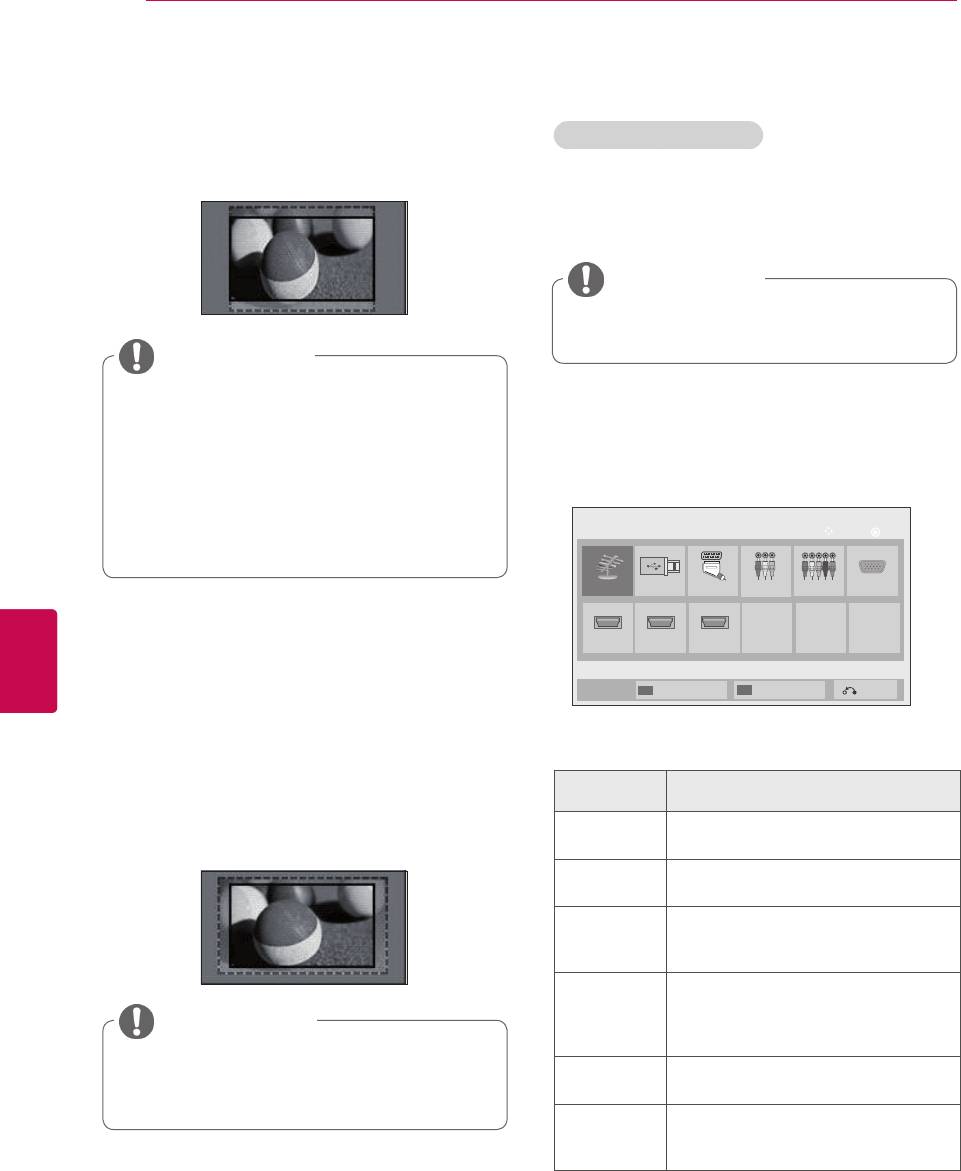
30
ПРОСМОТР ПРОГРАММЫ
- Увеличение. Увеличение размера
Использование списка входов
изображения в соответствии с шириной
экрана. Верхняя или нижняя часть
Выбор источника входа
изображения могут не отображаться.
1
Для доступа к источника входа нажмите
INPUT.
- Для каждого источника входа отобразится
подключенное устройство.
ПРИМЕЧАНИЕ
Для доступа к списку источников входа
в главном меню можно выбрать ВХОД.
ПРИМЕЧАНИЕ
При доступе к Форматизображения в
2
Нажимайте кнопки навигации для перехода к
одному из источников входа, затем нажмите
меню быстрого доступа
OK.
- С помощью кнопок навигации
расположите изображение
Приведенное изображение может
отличаться от вашего телевизора.
вертикально.
- С помощью кнопок навигации
Вход
Переме
переместите фокус масштабирования
щение
OK
вверх или вниз.
Антенна USB
AV1 Компонент
AV2
RGB
Русский
- Масштабирование. Увеличение
ENG
изображения в соответствии с
HDMI2HDMI1
HDMI3
синемаскопическим коэффициентом 2.35:1.
Чтобы изменить коэффициент
SIMPLINK
Назв. входа
Выход
масштабирования, нажмите кнопки
навигации; диапазон будет составлять от
1 до 16.
Для перемещения фокуса
Источник
Описание
входа
масштабирования вверх или вниз
Антенна
Выберите при просмотре DTV/
используйте кнопки навигации.
иликабель
РАДИО/ТВ.
USB Выберите при использовании USB,
в зависимости от разъема.
AV Выберите при просмотре сигнала с
видеомагнитофона или
другого внешнего устройства.
Компонент Выберите при использовании DVD-
проигрывателя или цифровой
ПРИМЕЧАНИЕ
приставки, в зависимости от
разъема.
При увеличении или уменьшении
RGB Выберите при использовании PC,
изображения оно может быть
в зависимости от разъема.
искажено.
HDMI Выберите при использовании DVD,
ПК или цифровой телеприставки,
в зависимости от разъема.
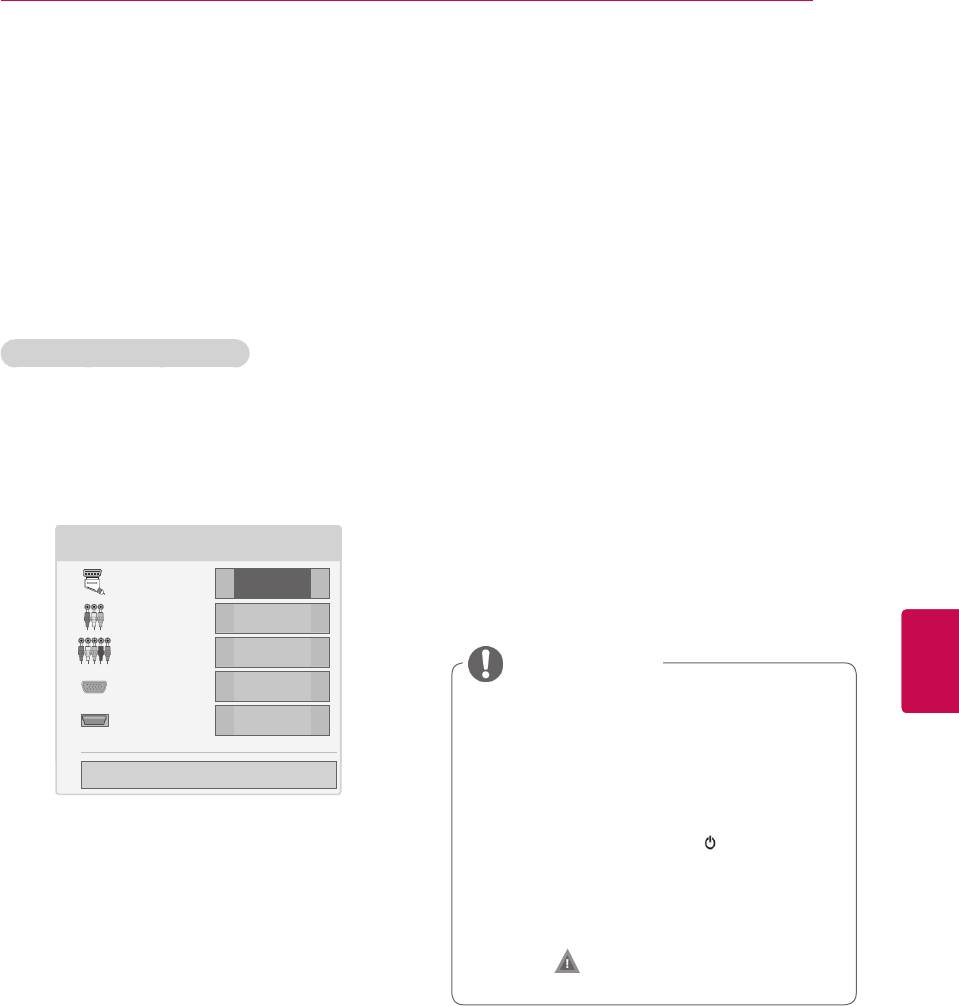
ПРОСМОТР ПРОГРАММЫ
31
Подключенные источники входа отображены
Блокировка кнопок телевизора
черным цветом, отключенные — серым.
(блокировка от доступа детей)
- Чтобы добавить название входа,
нажмите синюю кнопку. Можно легко
Блокировка кнопок ТВ для предотвращения
идентифицировать устройство,
выполнения детьми нежелательных операций
подключенное к каждому источнику входа.
или возникновения несчастных случаев.
- Чтобы перейти к SIMPLINK, нажмите
1
Нажмите SETTINGS для доступа к главному
красную кнопку. При выборе SIMPLINK и
меню.
Вкл. всплывающее окно для входа HDMI
отображаться не будет
.
2
С помощью кнопок навигации перейдите к
БЛОКИРОВКА и нажмите OK.
Добавление названия входа
3
С помощью кнопок навигации перейдите к
Для удобной идентификации устройства,
Блокировкакнопок и нажмите OK.
подключенного к каждому источнику входа,
4
Для включения функции блокировки кнопок
добавьте название источника входа.
выберите ВКл.
Приведенное изображение может
отличаться от вашего телевизора.
- Для отключения функции блокировки кнопок
выберите Выкл.
Назв. входа
5
После завершения нажмите ВЫХОД.
AV1
◄ ►
Для возврата в предыдущее меню нажмите
AV2
◄ ►
BACK.
Русский
ENG
Компонент
◄ ►
ПРИМЕЧАНИЕ
RGB
◄ ►
Для ТВ предусмотрена функция
HDMI1
◄ ►
запоминания последней
▼
просматриваемой программы после
выключения.
Закрыть
Если телевизор был выключен при
включенной функции Блокировка
1 Нажмите INPUT для доступа к списку
кнопок, нажмите кнопки
, INPUT, P
источников входа.
+-
или кнопки с цифрами на пульте
ДУ.
2 Нажмите Синюю кнопку.
При нажатии любой кнопки ТВ при
включенной функции блокировки
3 С помощью кнопок навигации перейдите к
кнопок на экране отобразится
одному из источников входа.
Блокировкакнопок.
4 С помощью кнопок навигации перейдите к
одному из названий входа.
5
После завершения нажмите ВЫХОД.
Для возврата в предыдущее меню нажмите
BACK.
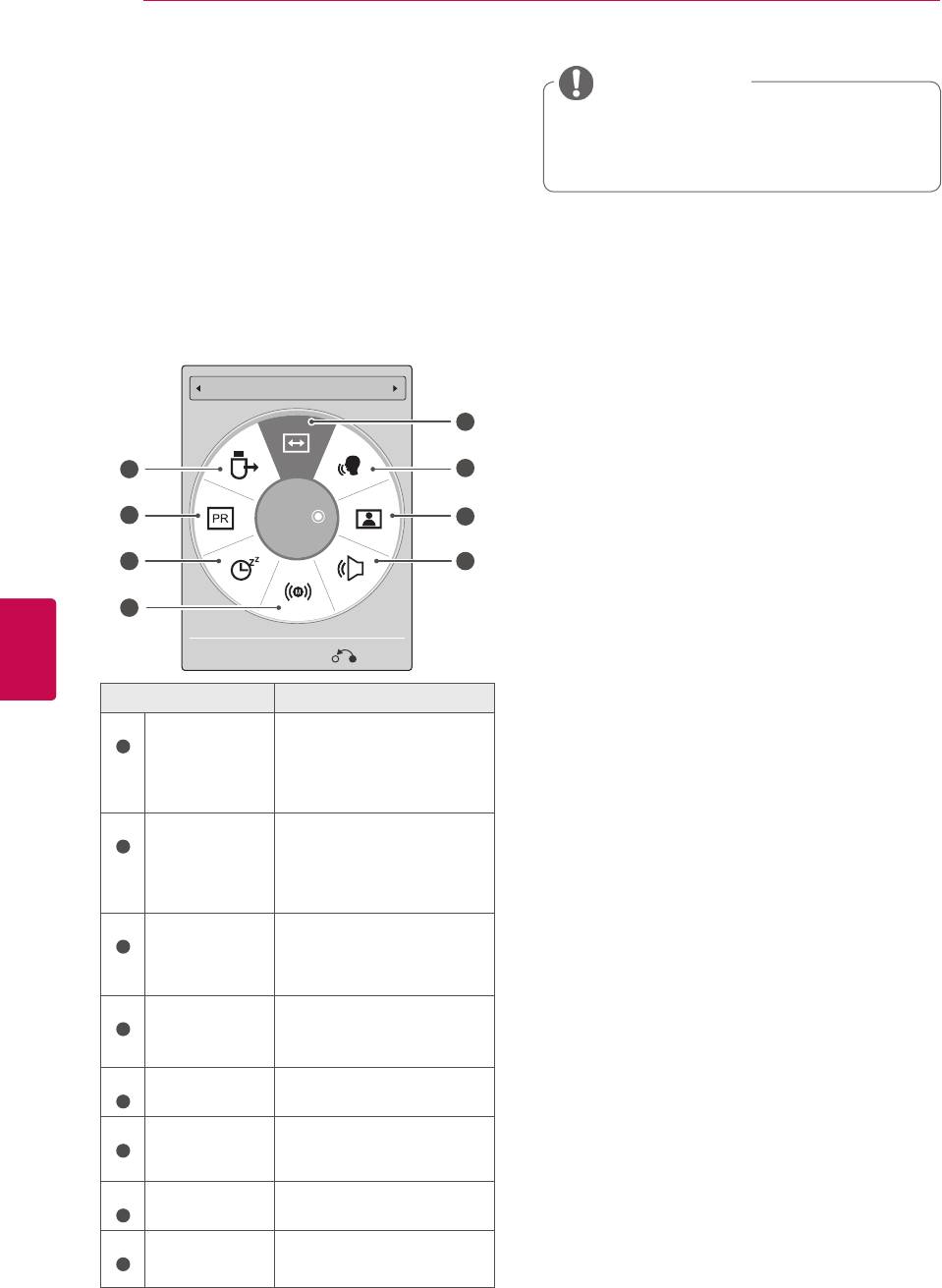
32
ПРОСМОТР ПРОГРАММЫ
ПРИМЕЧАНИЕ
Использование меню
быстрого доступа
Доступные меню и параметры могут
отличаться от используемого источника
Настройка часто используемых меню.
входа.
1
Нажмите Q.MENU для доступа к меню
быстрого доступа.
3
Для перехода к необходимому параметру
используйте кнопки навигации.
2
С помощью кнопок навигации перейдите по
списку меню и нажмите OK.
4
После завершения нажмите Q.MENU.
Приведенное изображение может
отличаться от вашего телевизора.
Формат изображения
1
8
2
7
16:9
3
6
4
Русский
5
ENG
Выход
Меню Описание
Формат
Изменение размера
1
изображения
изображения (16:9, Исходный,
Обычный, Во весь экран,
4:3, 14:9, Увеличение,
Масштабирование).
ClearVoiceII Это позволяет лучше
2
дифференцировать
голоса людей от других шумов
и дает зрителям возможность
лучше слышать их.
Режим
Изменение режима
3
изображения
изображения (Яркий,
(взависимости
Стандартный, Кино, Спорт,
отмодели)
Игры, Эксперт1, Эксперт2).
Режимзвучания Изменение режима звучания
4
(Стандартный, Музыка, Кино,
Спорт, Игры).
Аудиоили
Изменения выхода для
5
Языкаудио
передачи звука.
Таймерсна Установка периода времени
6
перед выключением
телевизора.
Вкл./выкл.
Настройка параметра «Вкл./
7
пропуск
выкл. пропуск».
USB-
Извлечение устройства USB,
8
устройство
если оно подключено.
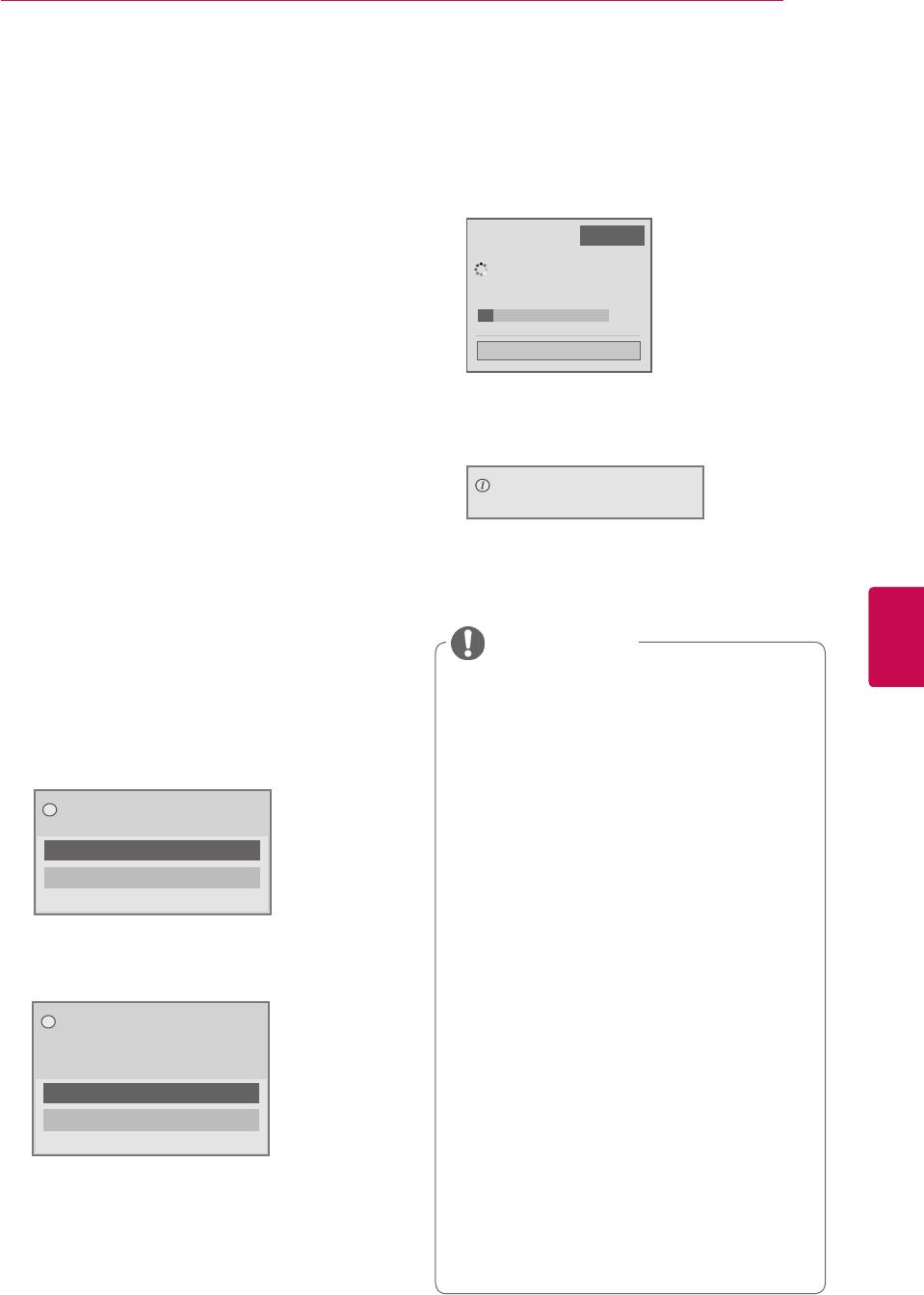
ПРОСМОТР ПРОГРАММЫ
33
- Для загрузки выберите «Да». Следующее
Использование функции
диалоговое окно временно не
поддержки клиента
отображается.
- Состояние загрузки можно проверить
Проверка обновления ПО
в меню обновления программного
обеспечения.
Загрузка программного обеспечения с помощью
цифровой наземной системы телевещания.
Обновление ПО
◄Вкл.►
1 Нажмите SETTINGS для доступа к главному
Выполняется загрузка ПО.
меню.
Вер. 00.00.01 ► Вер.00.00.00
2 Нажмите красную кнопку для перехода к
4%
Поддержкаклиента.
Закрыть
3 С помощью кнопок навигации перейдите к
ПО.
- После завершения загрузки телевизор
4 С помощью кнопок навигации перейдите к
элементу Вкл. и нажмите OK.
перезапустится.
- При выборе значения Вкл. сообщение
о том, что имеется новое программное
Перезагрузка.
обеспечение, выводится в виде
диалогового окна для подтверждения
пользователем.
5 После завершения нажмите ВЫХОД.
Русский
Для возврата в предыдущее меню нажмите
ENG
BACK.
ПРИМЕЧАНИЕ
При настройке «ОбновлениеПО»
При обновлениипрограммного
Время от времени в результате передачи
обеспечения соблюдайте следующие
обновленных цифровых сведений о ПО
правила.
на экране телевизора может появляться
- Питание телевизора отключать
следующее меню.
нельзя.
- Отсоединять антенну нельзя.
?
Доступно обновления ПО.
- После обновленияпрограммного
Выполнить загрузку сейчас?
обеспечения можно подтвердить
Да
версию ПО в меню обновления
Heт
программного обеспечения.
- Загрузка ПО может занять несколько
- Простое обновление: для текущего
часов, поэтому убедитесь в том, что
потока обновления
электропитание остается стабильно
включенным на протяжении всего
процесса загрузки.
?
Новое ПО обновляется в указанное
- Загрузка ПО возможна только в
ниже время 00/00/0 00:00.
Выполнить загрузку сейчас?
режиме ожидания или мультиплектора
при использовании службы
Да
обновления ПО и завершается
при отсоединении кабеля питания
Heт
или просмотре ТВ в режиме
мультиплектора без использования
- Обновление по расписанию: для
службы обновления ПО.
запланированных потоков обновления
- При возврате в режим ожидания или
- Если для параметра «Обновление
мультиплектора при использовании
ПО» выбрано значение «Выкл.»,
службы обновления ПО загрузка ПО
отображается сообщение с запросом на
продолжится.
включение данного параметра.
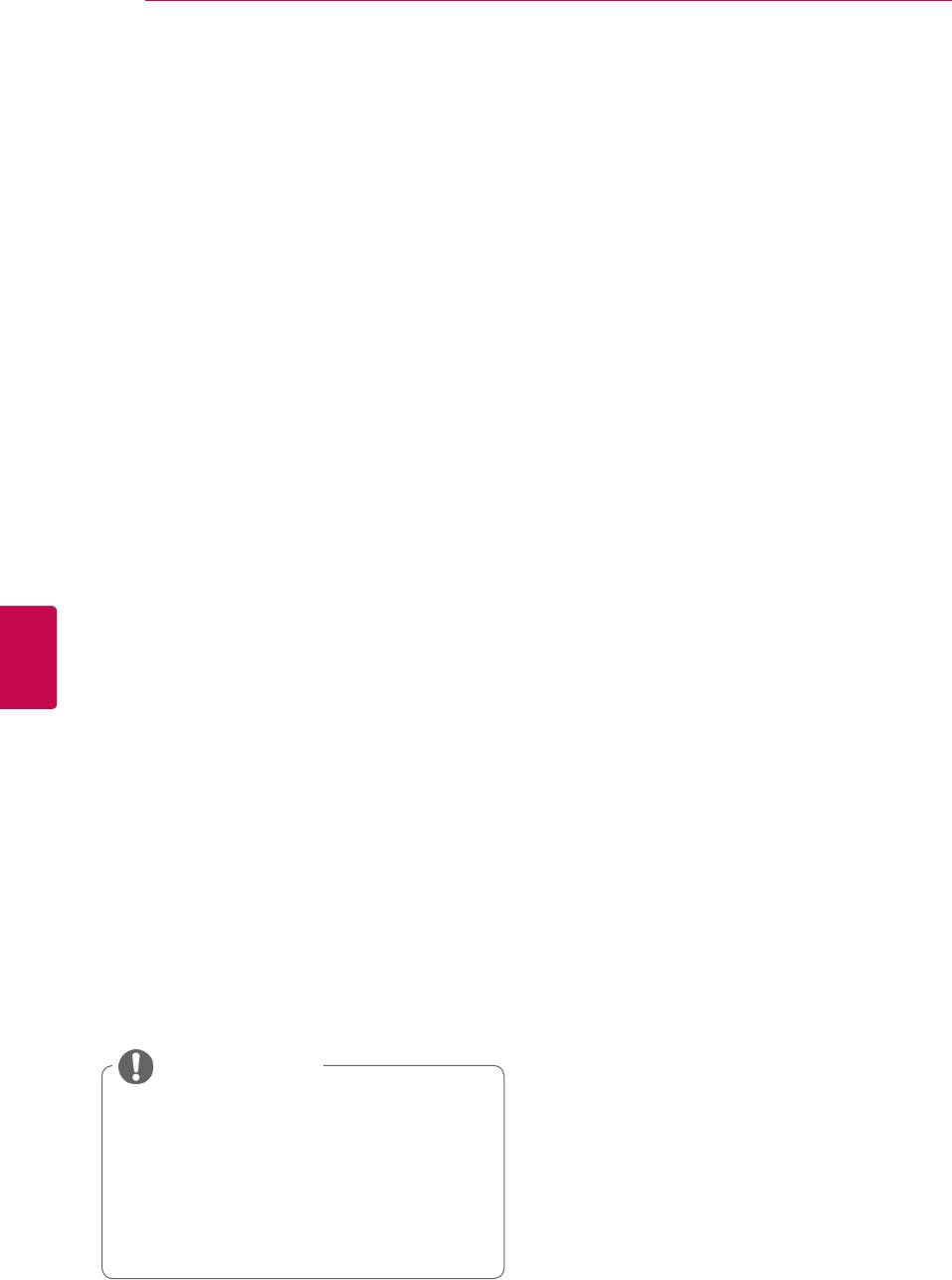
34
ПРОСМОТР ПРОГРАММЫ
Графическое или звуковое
Использование сведений о продукте
тестирование
или услугах
Тестирование изображения или звука.
Получение сведений о продукте или услугах
1 Нажмите SETTINGS для доступа к главному
1 Нажмите SETTINGS для доступа к главному
меню.
меню.
2 Нажмите красную кнопку для перехода к
2 Нажмите красную кнопку для перехода к
Поддержкаклиента.
Поддержкаклиента.
3 С помощью кнопок навигации перейдите к
3 С помощью кнопок навигации перейдите к
Графическийтест или Звуковойтест.
Инф.опродукте/услуге.
В зависимости от модели можно получить
4 С помощью кнопок навигации перейдите к
различные сведения о продукте или услугах.
элементу Да и нажмите OK.
4
После завершения нажмите ВЫХОД.
5
После завершения нажмите ВЫХОД.
Для возврата к предыдущему меню нажмите
Для возврата к предыдущему меню нажмите
НАЗАД.
НАЗАД.
Использование функции
тестирования сигнала
Просмотр информации о производителе,
Русский
модели или типе, серийном номере и версии
ENG
ПО.
1 Нажмите SETTINGS для доступа к главному
меню.
2 Нажмите красную кнопку для перехода к
Поддержкаклиента.
3 С помощью кнопок навигации перейдите к
Тестсигнала.
4 Нажмите OK.
- Производитель, модель или тип, серийный
номер, версия ПО и информация о канале.
5
После завершения нажмите ВЫХОД.
Для возврата к предыдущему меню нажмите
НАЗАД.
ПРИМЕЧАНИЕ
Выводится информация и уровень
сигнала включенного *MUX
Выводится информация о сигнале и
имя сервиса выбранного MUX.
*MUX — каталог каналов цифрового
вещания более высокого уровня (один
канал MUX включает несколько каналов).
Оглавление
- ЛИЦЕНЗИИ
- СОДЕРЖАНИЕ
- ПРОЦЕДУРАУСТАНОВКИ
- ПУЛЬТДИСТАНЦИОННОГОУПРАВЛЕНИЯ
- ПРОСМОТРПРОГРАММЫ
- РАЗВЛЕКАТЕЛЬНАЯПЕРЕДАЧА
- НАСТРОЙКАПАРАМЕТРОВТЕЛЕВИЗОРА
- УСТАНОВЛЕНИЕСОЕДИНЕНИЙ
- Телетекст
- ЦИФРОВОЙТЕЛЕТЕКСТ
- ОБСЛУЖИВАНИЕ
- УСТРАНЕНИЕНЕИСПРАВНОСТЕЙ
- ТЕХНИЧЕСКИЕХАРАКТЕРИСТИКИ
- ИК-КОДЫ
- НАСТРОЙКАВНЕШНЕГОУСТРОЙСТВАУПРАВЛЕНИЯ






